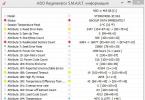Body obnovenia zmiznú Windows 7, nemôžem nič robiť, po reštarte počítača nie je nič, prečo si myslíte, že sa to stane? Používam notebook. Victor
Body obnovenia zmiznú
Tento problém sa vyskytuje z mnohých dôvodov, pozrime sa na väčšinu z nich. Informácie v našom článku sú do istej miery vhodné pre oba operačné systémy Windows 7 a Windows XP. Niekedy, samozrejme, používateľ omylom vypne ochranu systému pre lokálny disk všetky body obnovenia zmiznú a nie sú znova vytvorené. Od samého začiatku skontrolujte, či je povolená Ochrana systému pre ten Lokálny disk, na ktorom sa NEVYtvárajú alebo nestrácajú body. Štart->Ovládací panel->Systém a zabezpečenie->Systém->Ochrana systému. Môžete si prečítať aj článok.
Naladiť

- V systéme Windows 7 je predvolene povolená ochrana systému pre jednotku (C:). Je dôležité, aby bolo pre body obnovy vyčlenených aspoň 15 % miesta na disku.
- Veľakrát sa mi v praxi stalo, že si používateľ nainštaloval neoriginálny build Windowsu a ten mal už štandardne vypnuté Obnovovanie systému pre všetky disky.
- Často sa stáva, že v počítači sú nainštalované dva operačné systémy, starší Windows XP a mladší Windows 7. Pri vytváraní bodu obnovenia v systéme Windows 7 by ste mali vedieť, že bude existovať až do prvého spustenia systému Windows XP. Keď neskôr spustíte systém Windows 7, všetky body obnovenia sa stratia, rovnako ako predchádzajúce verzie súborov. Ak chcete tento problém vyriešiť, prečítajte si náš článok:.
- Tiež body obnovenia zmiznú kvôli chybe pomocných programov, ktoré čistia váš počítač od rôznych nečistôt. Napríklad program FreeSpacer alebo pomôcka na čistenie registrov CCleaner môžu ľahko odstrániť body obnovenia. Takéto programy je potrebné nakonfigurovať manuálne. V nastaveniach takýchto programov musíte ako výnimku zahrnúť priečinok System Volume Information, ktorý je zodpovedný za ukladanie bodov obnovy.
- Na diskoch so súborovými systémami nemôžete vytvoriť bod obnovenia. Tieto súborové systémy nepodporujú vytváranie tieňových kópií, ktoré obsahujú informácie o zmenách v systémových a používateľských súboroch. Windows 7 používa tieňové kópie na vytváranie bodov obnovenia.
- Pozrieť sa do Počítačový manažment->Služby, je povolená služba Windows Backup, ako aj služba Tieňová kópia, zodpovedný za vytváranie bodov obnovenia.
- Ak používate prenosný počítač alebo netbook, body obnovenia sa po odpojení nabíjačky nevytvoria. Ak je batéria dostatočne výkonná, môžete túto možnosť vypnúť Plánovač úloh. Štart->Spustiť->taskschd.msc.
Otvorte vľavo vetvu Knižnica plánovača úloh\Microsoft\Windows\SystemRestore a potom prejdite do vlastností položky SR.

Karta Spúšťače je zodpovedná za plánovanie vytvárania bodov obnovy, môžete si ju prispôsobiť.
V záložke Podmienky zrušte voľbu Bežte len na sieťové napájanie a váš laptop vytvorí body obnovenia bez ohľadu na to, či je pripojený k napájaniu alebo nie. Zrušte začiarknutie políčka Spustite úlohu, keď je počítač nečinný a laptop štandardne vytvorí bod obnovenia bez čakania 10 minút.
Pre každý prípad sa uistite, že na karte Parametre je začiarknuté políčko Okamžite spustite úlohu, ak zmeškáte naplánované spustenie..
Ak je operačný systém Windows nestabilný alebo nesprávny, čo je spôsobené akýmikoľvek zmenami v systéme, pomocou kontrolných bodov obnovenia, ktoré boli vykonané skôr, môžete systém vrátiť do funkčného stavu. Ale obrovské množstvo takýchto kontrolných bodov, ktoré sa nahromadia za určitý čas, zaberie veľa pamäte na pevnom disku. Aby sa na ňom uvoľnilo miesto, je niekedy potrebné tieto kontrolné body obnovy vymazať a nechať len ten posledný. Ale ako odstrániť body obnovenia? O tom vám povieme v našom článku.
Odstránenie bodu obnovenia: Windows XP
Ak chcete odstrániť body obnovenia operačného systému Windows XP, musíte:
- Prejdite do ponuky Štart a potom na položku Tento počítač.
- Vyberte pevný disk, na ktorom chcete uvoľniť miesto, a kliknite naň pravým tlačidlom myši.
- Otvorí sa okno, v ktorom musíte vybrať „Vlastnosti“. V okne Vlastnosti musíte kliknúť na tlačidlo s názvom Čistenie disku.
- Otvorí sa okno „Čistenie disku“, kde musíte prejsť na kartu „Rozšírené“.
- Teraz v časti „Obnovenie systému“ musíte kliknúť na tlačidlo s názvom „Vymazať“.
- Na otázku, či naozaj chcete odstrániť všetky kontrolné body obnovy okrem posledného, musíte odpovedať kladne kliknutím na tlačidlo „OK“. Teraz musíte toto vymazanie potvrdiť výberom „Áno“ na potvrdenie.
- Dokončite operáciu kliknutím na tlačidlo „OK“.
Ako vidíte, odstránenie bodov obnovenia v operačnom systéme Windows XP je jednoduchý a krátky proces. Teraz prejdime k otázke odstránenia bodov obnovenia v systéme Windows 7.
Ako odstrániť body obnovenia: Windows 7
Ak chcete odstrániť body obnovenia operačného systému Windows 7, musíte:
- Vstúpte do ponuky Štart.
- Do vyhľadávacieho poľa zadajte „Čistenie disku“.
- V zobrazenom okne vyberte disk, ktorý budeme čistiť.
- Teraz prejdite na kartu „Rozšírené“ a potom na „Obnovenie systému a tieňové kópie“.
- Kliknite na tlačidlo „Vymazať“. Všetky!
Bohužiaľ, Windows 7 neumožňuje selektívne odstraňovať body obnovenia. Ak to chcete urobiť, musíte si stiahnuť ďalší program, napríklad QRM Plus, v ktorom pomocou nástroja QRM Manager môžete odstrániť jeden z bodov obnovy tak, že ho zvýrazníte a kliknete na „ Odstrániť“. Aj tu môžete vytvoriť nové body obnovenia kliknutím na tlačidlo „Vytvoriť“ alebo obnoviť systém kliknutím na tlačidlo „Obnoviť“.
Teraz viete, ako odstrániť body obnovenia systému Windows 7! Pri budúcej práci použite naše pokyny!
Pomocou bodov obnovenia môžu používatelia vrátiť systém do skoršieho funkčného stavu a rýchlo sa zbaviť chýb. V určitom okamihu však vyvstáva otázka: ako odstrániť body obnovenia v systéme Windows 7, ak začnú zaberať príliš veľa miesta na pevnom disku?
Štandardné odstránenie
Normálne vymazanie odstráni všetky body obnovenia z pamäte počítača okrem posledného. Bolo to urobené z bezpečnostných dôvodov: ak odstránite všetky kontrolné body naraz, nebudete môcť vrátiť fungujúcu konfiguráciu systému Windows pomocou systému ochrany.
Otvorte „Tento počítač“ a kliknite pravým tlačidlom myši na jednotku, na ktorej je nainštalovaný systém Windows, aby ste otvorili jej „Vlastnosti“ 
Kliknite na tlačidlo Vyčistiť na karte Všeobecné. 
Na obrazovke sa zobrazí okno na prípravu počítača na čistenie. Počkajte na dokončenie skenovania. 
V okne „Vyčistenie“, ktoré sa otvorí, prejdite na kartu „Rozšírené“ a pozrite sa na časť „Obnova a tieňové kópie“ - tu by malo byť tlačidlo „Vyčistenie“. 
Po kliknutí naň sa zobrazí okno s nasledujúcou otázkou: 
Kliknutím na „Odstrániť“ odstránite všetky kontrolné body z pamäte počítača okrem posledného podľa dátumu.
Týmto spôsobom môžete vyčistiť všetky disky, nielen systémový. Je pravda, že v tomto prípade nie je potrebné po dokončení skenovania prejsť na kartu „Rozšírené“; Stačí kliknúť na tlačidlo „OK“.
Kompletné odstránenie
Ak sa chcete zbaviť aj posledného bodu obnovenia:

Ak chcete odstrániť všetky body obnovenia vrátane posledného, kliknite na položku Odstrániť.
Ak chcete na pevnom disku uvoľniť ešte viac miesta, zvážte odstránenie priečinka Windows Old, ktorý obsahuje predchádzajúcu verziu operačného systému. Zbavením sa tohto priečinka môžete získať približne 10 GB voľného miesta.
Ďalšou možnosťou čistenia disku je odstránenie dočasných súborov systému Windows 7, ktoré sa vytvorili v dôsledku prehliadania internetu, inštalácie programov atď. Dá sa to urobiť buď pomocou vstavaných nástrojov, alebo pomocou pomôcky CCleaner.  Okrem toho skúste odinštalovať štandardné hry systému Windows 7, ktoré neuvoľnia veľa miesta, ale odstránením týchto nezmyselných aplikácií získate určitý priestor.
Okrem toho skúste odinštalovať štandardné hry systému Windows 7, ktoré neuvoľnia veľa miesta, ale odstránením týchto nezmyselných aplikácií získate určitý priestor.
Prostredníctvom bodov obnovenia má používateľ možnosť vrátiť systém do skoršieho stavu, keď bol počítač v prevádzkovom stave. Táto metóda tiež pomáha zbaviť sa chýb. Niektorí používatelia sa však môžu čudovať ako odstrániť body obnovenia systému Windows 7, stáva sa, že na vašom pevnom disku zaberajú pomerne veľa miesta.
Štandardné odstránenie bodu obnovenia v systéme Windows
Ak vykonáte bežné vymazanie z pamäte, vymažú sa všetky body obnovy, no posledný zostane. Deje sa tak z bezpečnostných dôvodov: ak sú všetky kontrolné body vymazané súčasne, nebudete môcť vrátiť systém do funkčného stavu.
Pomocou tejto metódy môžete vyčistiť všetky disky. V takom prípade však nemusíte prepínať na kartu "dodatočne", po dokončení skenovania stačí kliknúť "OK".
Úplné odstránenie bodov obnovenia v systéme Windows 7
Ak sa chcete zbaviť aj posledného bodu obnovenia, mali by ste postupovať podľa nasledujúcich pokynov:

Týmto sa dokončí postup na odstránenie bodov obnovenia systému Windows. V zásade nie je nič zložité, len treba presne postupovať podľa návodu.
Ak sa rozhodnete vyčistiť voľné miesto na systémovej jednotke Windows, môžete odstrániť kontrolné body obnovenia systému Windows. Môžete vymazať všetky body okrem posledného.
Windows 10
Najprv musíme otvoriť ikonu „Tento počítač“ a na disku s nainštalovaným systémom Windows 10 musíme kliknúť pravým tlačidlom myši a prejsť na „Vlastnosti“.
Hľadáme tlačidlo „Čistenie disku“ a klikneme naň.
Potom prejdite na kartu „Rozšírené“.
A v časti „Obnovenie systému a tieňové kópie“ kliknite na tlačidlo „Vyčistiť“.
Ak naozaj chcete odstrániť kontrolné body obnovenia OS, kliknite na tlačidlo „Odstrániť“.
Opäť sme upozornení, že vybrané súbory budú vymazané, teda kontrolné body okrem najnovšieho. Najnovší bod vrátenia zostane. Takpovediac len pre prípad núdze.
Začne sa proces čistenia systémového disku z kontrolných bodov obnovy v systéme Windows 10.
Windows 8
Ak je váš systémový disk úplne plný a potrebujete uvoľniť miesto, môžete odstrániť staré kontrolné body obnovenia systému. Týmto spôsobom môžete uvoľniť niekoľko gigabajtov. Najprv budete musieť otvoriť ikonu „Tento počítač“ a kliknúť pravým tlačidlom myši na jednotku s nainštalovaným systémom Windows 8. Zvyčajne je to jednotka C. Z ponuky vyberte položku „Vlastnosti“.
V novom okne kliknite na tlačidlo „Čistenie disku“.
Po krátkom čakaní na kontrolu voľného miesta sa zobrazí nové okno, v ktorom musíte kliknúť na tlačidlo „Vyčistiť systémové súbory“.
Ďalej musíte kliknúť na tlačidlo „Vyčistiť“ v časti „Obnovenie systému a tieňové kópie“. Všetky staré kontrolné body obnovenia systému okrem najnovšieho budú odstránené. Tiež, ak sú prítomné, budú vymazané tieňové kópie súborov a staršie kompletné PC archívne obrázky.
V novom dialógovom okne kliknite na tlačidlo „Odstrániť súbory“.
Začne sa proces čistenia disku vrátane kontrolných bodov obnovenia systému v systéme Windows 8.
Windows 7
Neodporúčam vám odstrániť kontrolné body obnovy, pretože vám môžu byť celkom užitočné. Táto potreba môže nastať, ak nemáte voľné miesto na jednotke C. Na pohodlnú prácu v systéme Windows 7 by ste mali mať systémový disk s veľkosťou aspoň 50 GB. Ak máte menej ako 30 GB, môžete mať takúto potrebu. Musíte prejsť na „Počítač“ a kliknúť pravým tlačidlom myši na jednotku C a prejsť do ponuky „Vlastnosti“.
V novom okne prejdite na kartu „Rozšírené“ a v časti „Obnovenie systému a tieňové kópie“ kliknite na tlačidlo „Vymazať“.
Zobrazí sa varovné hlásenie o tom, že všetky kontrolné body obnovy budú vymazané okrem najnovšieho. Kliknite na tlačidlo „Odstrániť“.
Potom zatvorte všetky okná a vychutnajte si výsledok. Ako vidíte, zostáva už len posledný kontrolný bod.
Windows XP
Ak chcete odstrániť kontrolné body obnovenia systému a uvoľniť miesto na systémovej jednotke, musíte prejsť na „Tento počítač“ a kliknúť pravým tlačidlom myši na systémovú jednotku a vybrať položku ponuky „Vlastnosti“.